📜튜토리얼 글
Connect Wallet
SynFutures 는 현재 8개의 주요 지갑을 지원하고 있으며, 향후 추가될 가능성이 있습니다. 지갑을 연결하려면 다음 단계를 완료하세요.
페이지 오른쪽 상단의 'Connect Wallet' 버튼 클릭
지갑 선택
다음 단계는 지갑에 따라 약간 다를 수 있음
일반적으로 지갑을 잠금 해제하고 연결 클릭
MetaMask의 경우, 요청될 때 비밀번호 입력 - 'Unlock', 'Next', 그리고 'Connect'을 클릭
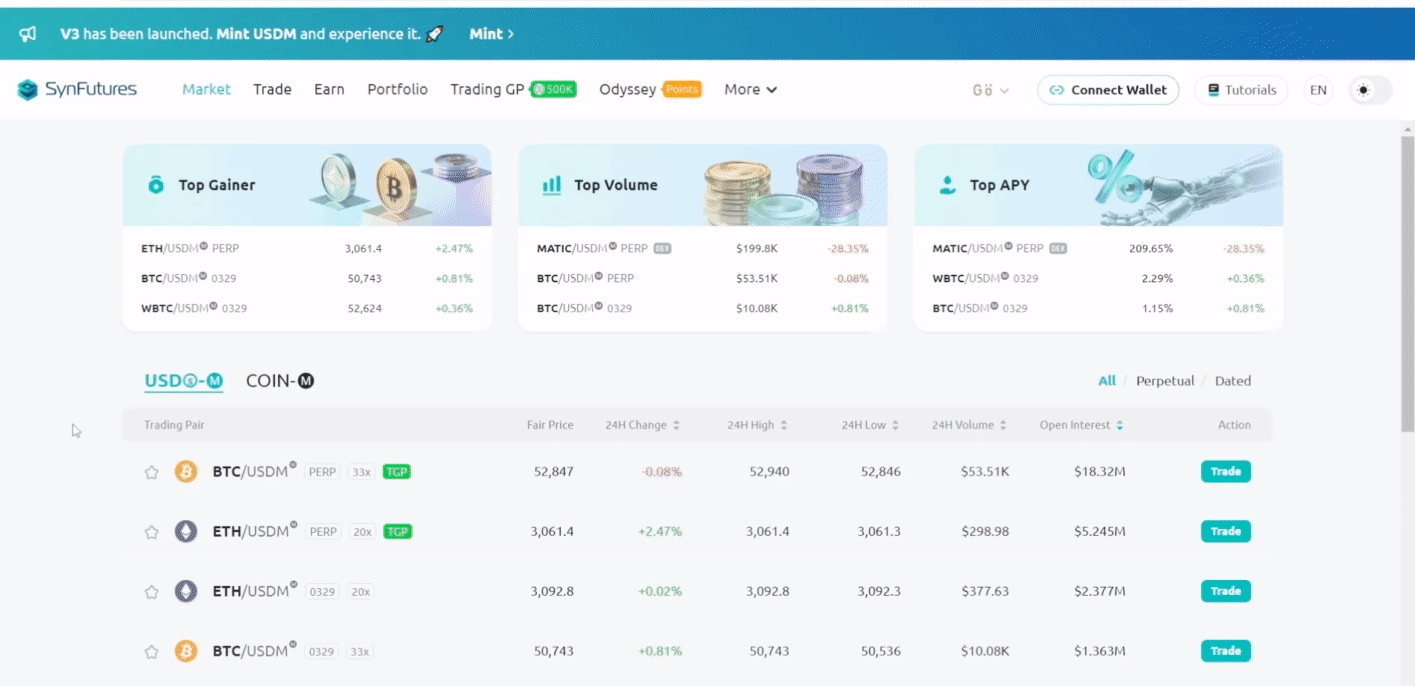
네트워크 전환
네트워크 선택 버튼은 지갑 주소 좌측 참고
드롭다운 화살표를 클릭하고 원하는 네트워크 선택
지갑이 다른 네트워크로 설정되어 있으면 거래를 하기 전 지갑에서 네트워크를 전환하라는 메시지 표시
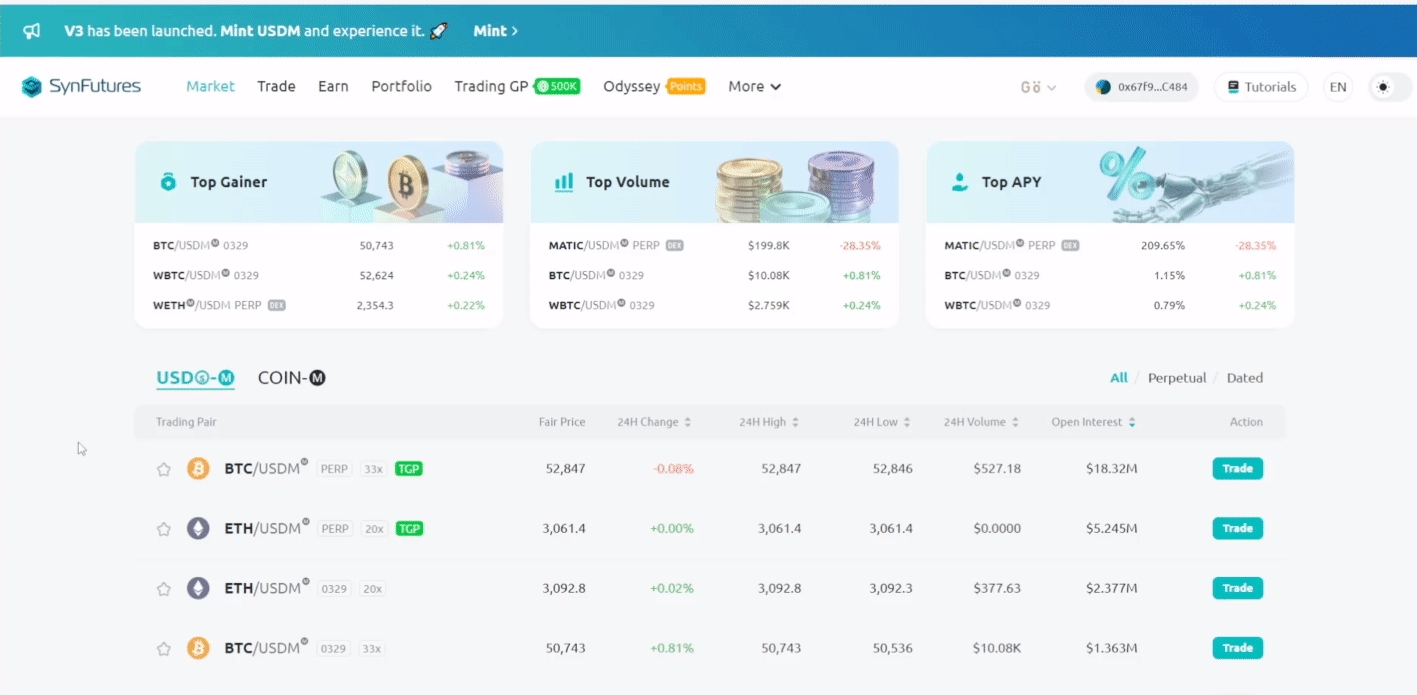
인터페이스
사이트의 메인 페이지는 사용자 (Trader) 와 유동성 제공자 (LP) 에게 깔끔한 인터페이스와 원활한 사용자 경험을 제공하도록 설계되었습니다.
Market: 현재 거래 가능한 모든 쌍을 나열합니다. USDs 마진 탭은 스테이블코인과 쌍을 이루는 자산을 나열하고, 코인-마진 탭은 다른 암호화폐와 쌍을 이루는 자산을 나열합니다.
Trade: 거래자들이 시장가 및 지정가 주문을 할 수 있으며, 오픈 포지션, 오픈 주문, 거래 내역, 주문 내역, 자금 내역을 볼 수 있습니다.
Portfolio: 사용자의 포트폴리오와 SynFutures에서의 이전 활동에 대한 광범위한 개요를 제공합니다.
Earn: LP들이 다양한 쌍에 유동성을 제공할 수 있습니다. 제공 가능한 쌍은 APY, 24시간 거래량, 또는 TVL로 정렬할 수 있습니다. ‘Create Pool’ 옵션을 사용하여 새로운 쌍을 만들 수도 있습니다.
Trading GP: 500,000 USDC 상금 풀을 갖춘 그랑프리 거래 대회에 대한 종합 개요를 제공합니다.
Odyssey: Oyster Odyssey 캠페인에 대한 세부 정보를 제공합니다.
More: ‘More’를 클릭하면 SynFutures 백서, 문서, 아카데미, FAQ에 접근할 수 있습니다.
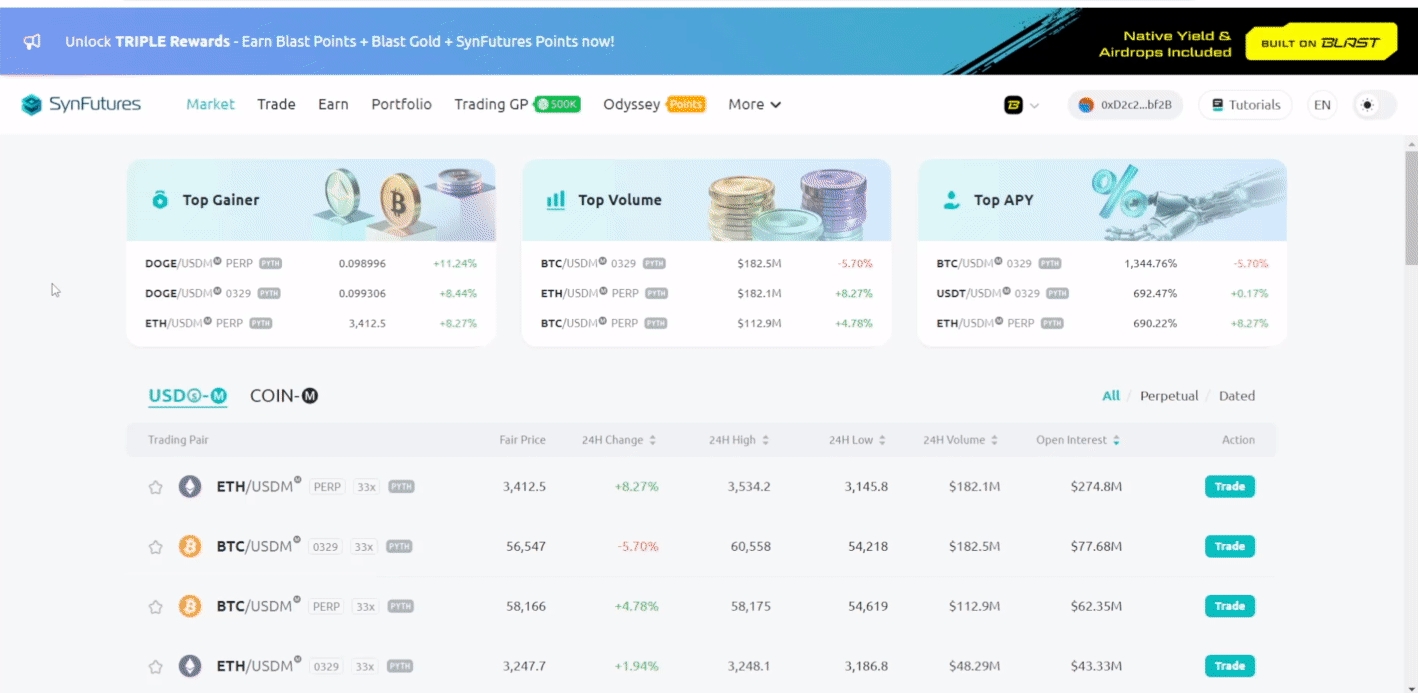
거래
거래 쌍 선택
입금을 완료한 후, 거래 섹션으로 이동하세요.
SynFutures 로고 바로 아래에 거래 쌍이 눈에 띄게 표시됩니다.
거래쌍을 클릭하여 모든 거래 쌍 옵션을 확인할 수 있습니다.
드롭다운 상자에는 사용 가능한 쌍, 만료일 또는 ‘PERP’(무기한 선물), 현재 가격, 24시간 거래량이 표시됩니다
시장가 주문하기
페이지 오른쪽에는 사용자가 시장가 주문 또는 지정가 주문을 할 수 있는 거래 섹션이 있습니다.
이 섹션은 기본적으로 시장가로 설정되어 있습니다. 시장가 주문을 하려면 사용자는 다음을 따라야 합니다.
매수 또는 매도를 선택하세요.
거래 금액을 선택하세요. 이는 견적 자산 또는 기본 자산으로 표시될 수 있습니다.
필요한 레버리지를 선택하세요.
완료되면 다음 세부 사항을 확인하세요.
필요한 증거금
지정가
예상 거래 가치
가격 영향
거래 수수료
세부 사항을 확인한 후, ‘매수’ 또는 ‘매도’ 옵션을 클릭하고 지갑에서 승인하세요.
거래가 확인되면, 거래는 오픈 포지션으로 표시되며, 아래로 스크롤하여 모니터링할 수 있습니다.
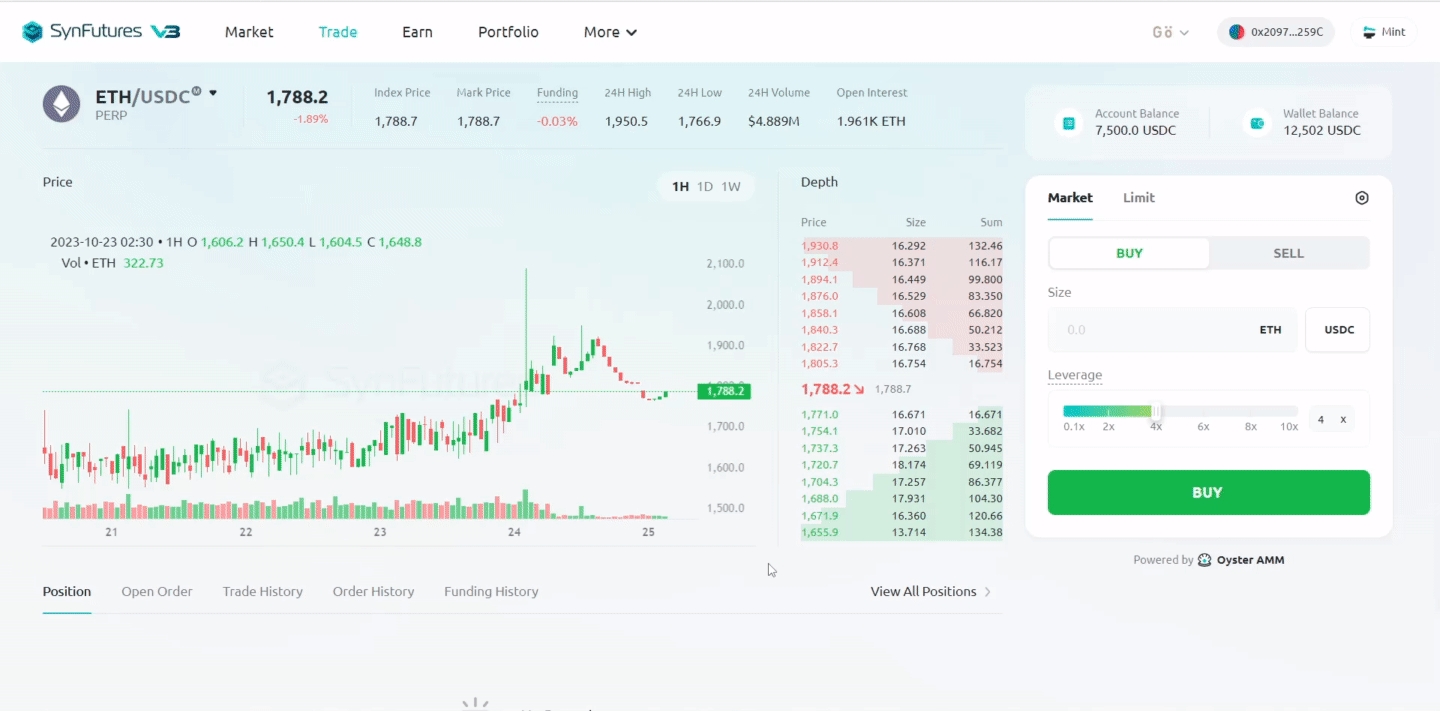
지정가 주문하기
지정가 주문 프로세스는 시장가 주문 프로세스와 동일하지만 한 단계가 추가됩니다. 사용자는 주문을 하기 전에 USDC로 지정가를 입력해야 합니다. 시장이 지정가에 도달하면 주문이 실행됩니다.
‘지정가’ 탭을 클릭하세요.
매수 또는 매도를 선택하세요.
거래 금액을 선택하세요.
기본 자산으로 지정가를 입력하세요.
거래 크기와 필요한 레버리지를 선택하세요.
지정가 주문은 시장의 유동성을 증가시키기 때문에, 지정가 주문을 배치한 거래자는 주문이 체결될 경우 수수료 리베이트를 받을 자격이 있습니다. 레버리지 슬라이더 바로 아래에서 모든 세부 사항을 확인할 수 있습니다.
‘매수’ 또는 ‘매도’ 버튼을 클릭하고 지갑에서 승인하세요.
주문이 체결되지 않은 경우 ‘미체결 주문’ 섹션에서 찾을 수 있습니다.
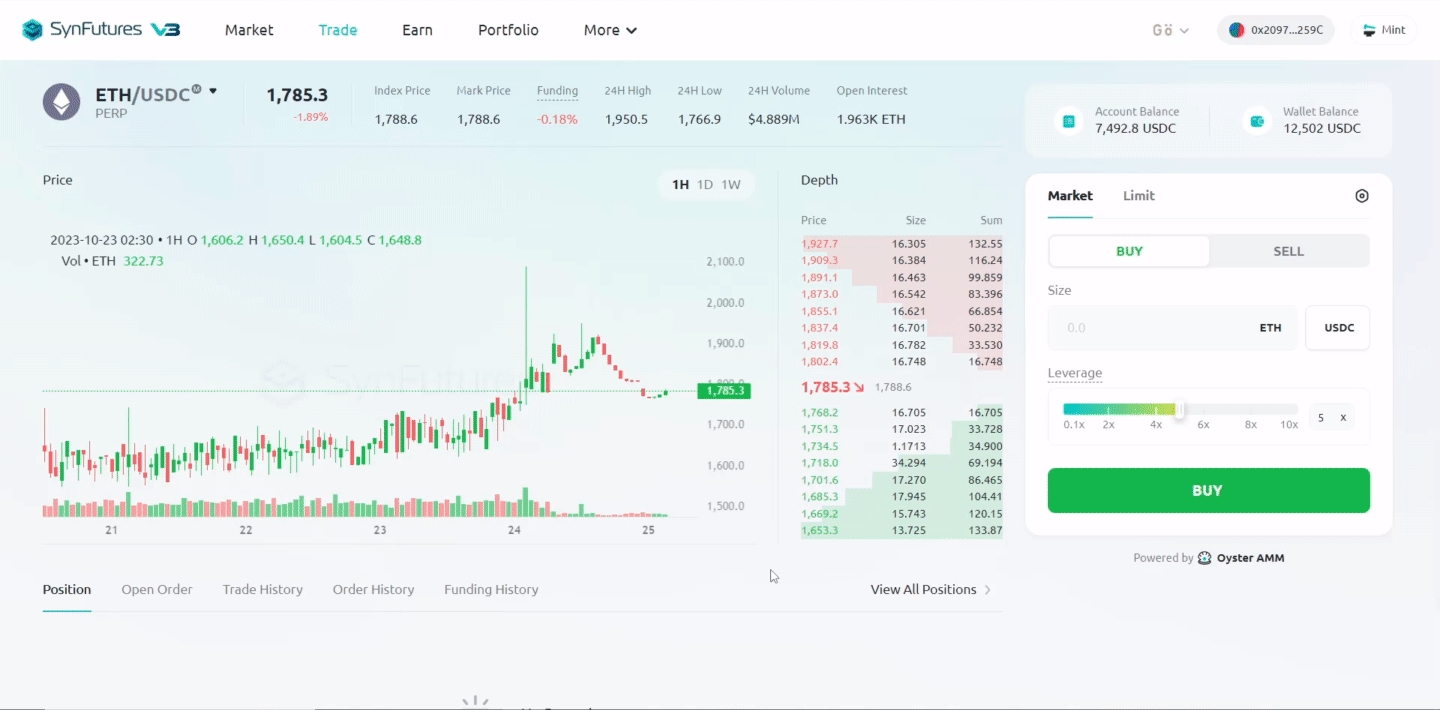
포지션 증거금 조정
SynFutures는 거래자가 오픈 포지션의 증거금을 증가시키거나 감소시킬 수 있도록 허용합니다. 이를 위해 다음을 수행하세요:
포트폴리오 섹션으로 이동하여 ‘포지션’을 클릭하세요.
현재 활성화된 모든 포지션이 목록에 표시됩니다. 원하는 포지션을 선택하세요.
거래 섹션으로 이동합니다. 증거금 옆에 있는 ‘전송’ 옵션을 클릭하세요.
새로운 전송 대화 상자가 열립니다. 증거금을 증가시키려면 ‘전송하기’를 사용하세요. 감소시키려면 ‘전송 내보내기’를 사용하세요.
‘확인’을 클릭하고 지갑에서 거래를 승인하세요.
포지션 정리
현재 활성화된 모든 포지션은 포지션 섹션에서 확인할 수 있습니다. SynFutures는 오픈 포지션을 닫는 과정을 매우 간단하게 만들었습니다. 거래자는 오픈 포지션을 찾아 ‘닫기’를 클릭하고 지갑에서 확인하기만 하면 됩니다. 포지션은 현재 시장 가격으로 닫히며, 남은 증거금은 사용 가능한 잔액에 추가됩니다.
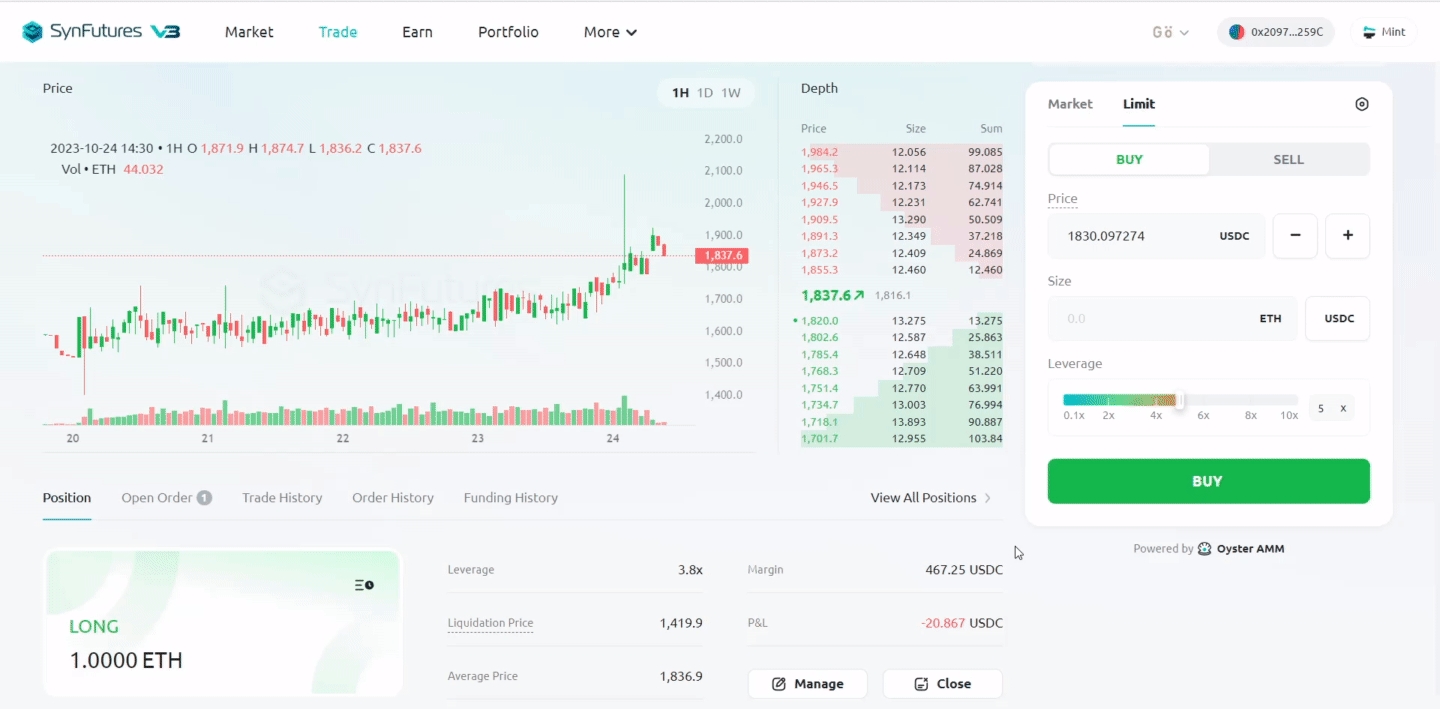
유동성 공급을 통한 수익 창출 (Earn)
거래쌍 선택
Earn 섹션에서는 SynFutures V3에서 사용할 수 있는 모든 풀 목록을 표시합니다. 풀은 기본 자산인 USDB와 WETH로 필터링할 수 있으며, APY, 24시간 거래량, TVL로 정렬할 수 있습니다. 목록을 통해 원하는 풀을 선택하세요.
화면 오른쪽에 있는 ‘풀 생성’ 옵션을 클릭하여 새 풀을 만들 수도 있습니다.
유동성 추가
원하는 쌍을 선택하고 ‘유동성 추가’를 클릭하세요.
이렇게 하면 유동성 페이지로 이동합니다.
제공하려는 유동성 금액을 입력하세요.
슬라이더를 사용하여 가격 범위를 선택하세요.
슬라이더를 왼쪽으로 이동하면 범위가 좁아지고, 오른쪽으로 이동하면 범위가 넓어집니다.
슬라이더를 극단적으로 왼쪽으로 이동하면 범위가 작아집니다. 이는 높은 자본 효율성과 APY 비율을 제공하지만, 청산 가능성도 높아집니다.
슬라이더를 극단적으로 오른쪽으로 이동하면 범위가 커집니다. 청산 가능성은 작아지지만, APY 비율도 낮아집니다.
슬라이더 아래에는 다양한 범위에서 현재 유동성 수준을 나타내는 녹색 히스토그램이 표시됩니다.
이 섹션은 청산 영역과 무손실 손실 영역으로 나뉩니다.
빨간색은 선택한 범위를 벗어난 청산 영역을 나타냅니다. 가격이 이 영역에 도달하면 포지션은 청산 위험에 직면하게 됩니다.
녹색 영역은 활성 유동성을 나타내며, 가격이 이 범위 내에 있는 한 유동성은 활성 상태를 유지하고 유동성 제공자는 무손실 손실의 위험만 직면하게 됩니다.
다음 섹션에서는 선택한 범위의 자본 효율성 향상, ‘제거 가격’ 및 ‘청산 가격’을 보여줍니다.
제거 가격은 LP의 유동성이 거래 포지션으로 전환되는 가격을 의미합니다.
청산 가격은 해당 거래 포지션이 청산되는 가격을 의미합니다.
이 세부 정보를 사용하여 편안한 범위를 선택한 다음 ‘확인’을 클릭하세요.
지갑에서 거래를 확인하세요.
새 포지션은 ‘유동성’ 섹션에서 확인할 수 있습니다. 총 잠금 가치, 획득한 수수료, 청산 가격이 표시됩니다.
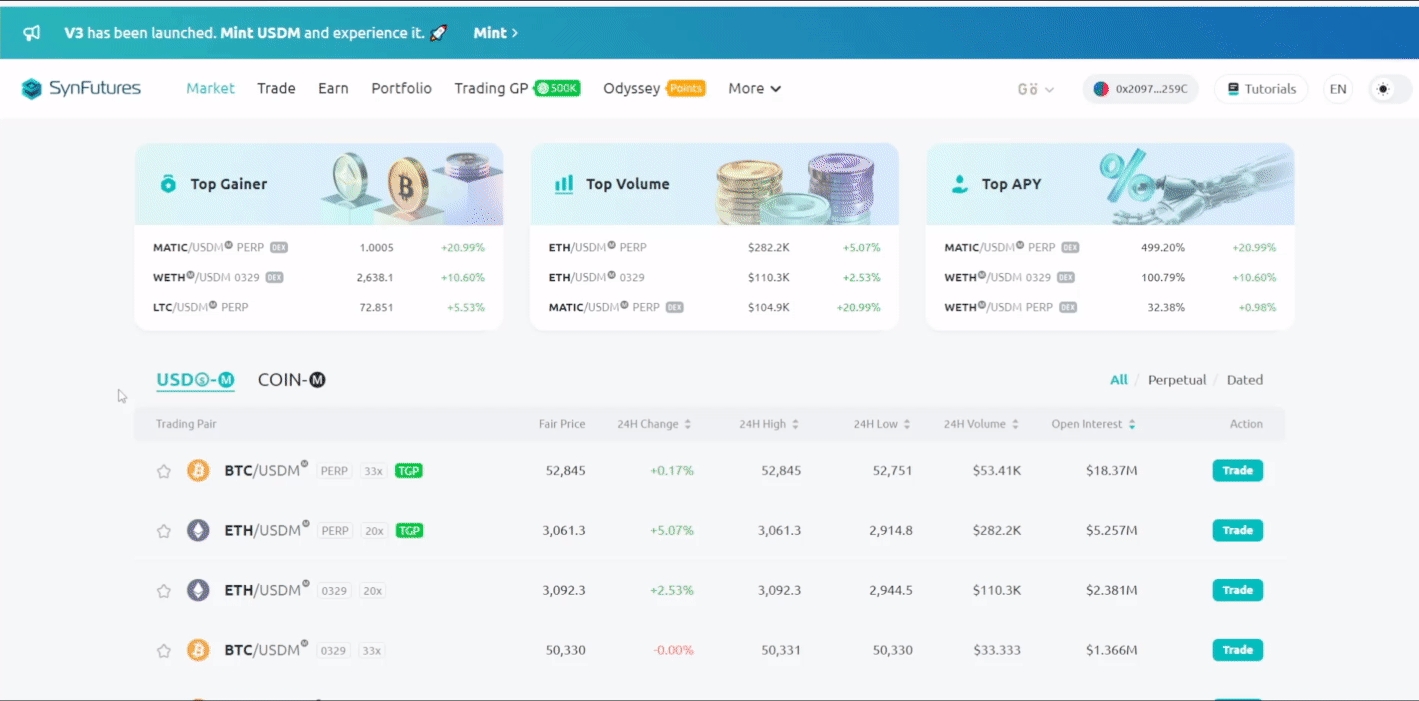
유동성 철회
유동성을 제거하는 것은 두 단계로 이루어집니다.
먼저 Earn 섹션에서 유동성 포지션을 종료해야 합니다. 유동성 포지션이 거래 포지션으로 전환됩니다.
두 번째로, 거래 포지션을 종료해야 합니다.
세부 방법은 아래와 같습니다:
유동성 섹션으로 이동하세요.
종료하려는 포지션에서 ‘제거’를 클릭하세요.
‘확인’을 클릭하세요.
지갑에서 거래를 확인하세요.
완료되면 유동성이 거래 포지션으로 전환됩니다.
‘포지션 관리’ 버튼을 클릭하여 거래 섹션으로 이동하세요.
여기에서 SynFutures가 생성한 새로운 거래 포지션을 확인할 수 있습니다.
포지션에서 ‘닫기’를 클릭하고 지갑에서 확인하세요.
완료되었습니다. 유동성 포지션이 이제 종료되었으며 금액이 계좌 잔액으로 전송됩니다.
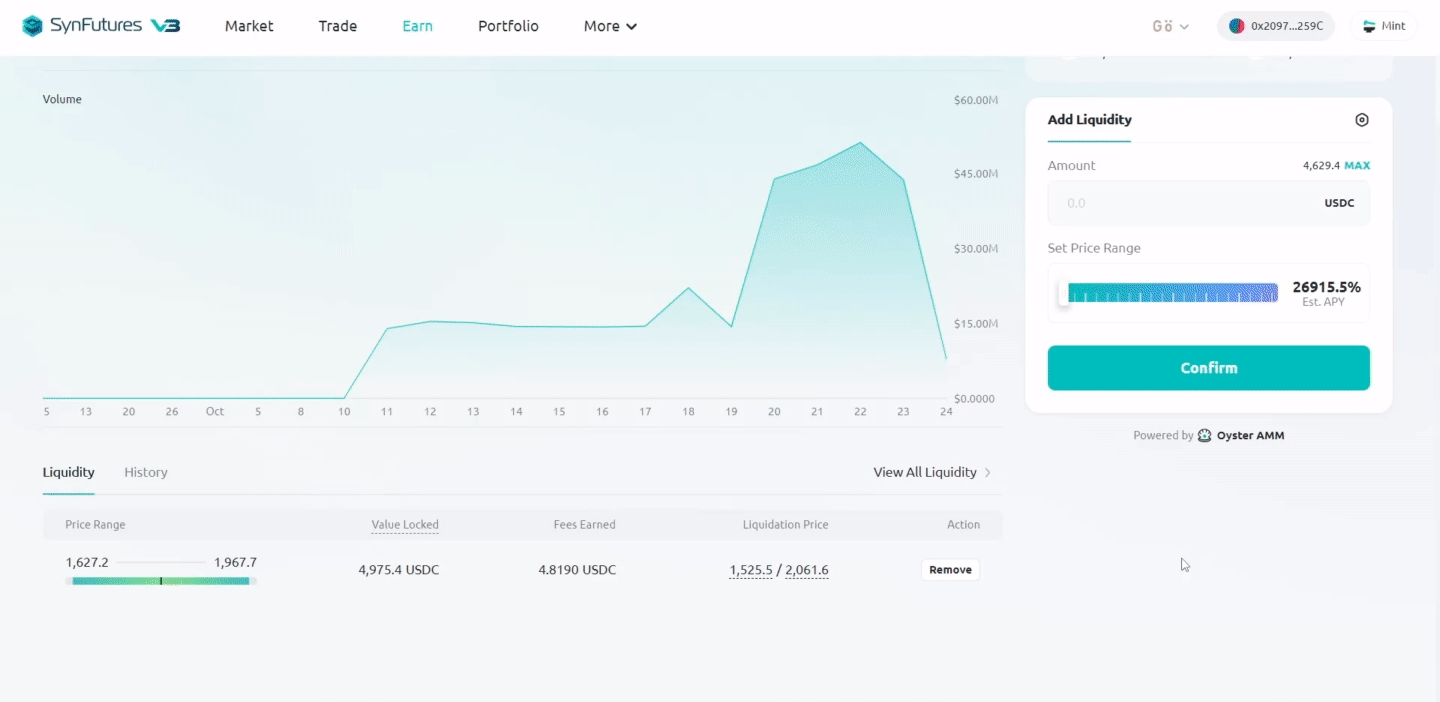
포트폴리오
잔고에 자금 입금하기
지갑이 연결되면 포트폴리오로 이동하세요.
계정 아래에서 ‘입금’을 클릭하세요.
입금 대화 상자에는 지갑 잔액과 입력 상자가 표시됩니다. 입금하려는 금액을 입력하세요.
‘USDC 승인 후 계속’을 클릭하세요. 지갑에서 거래를 승인하세요.
승인이 완료되면 ‘확인’을 클릭하고 지갑에서 거래를 승인하세요.
거래를 완료하면 총 가치 섹션에 업데이트된 금액이 반영됩니다.
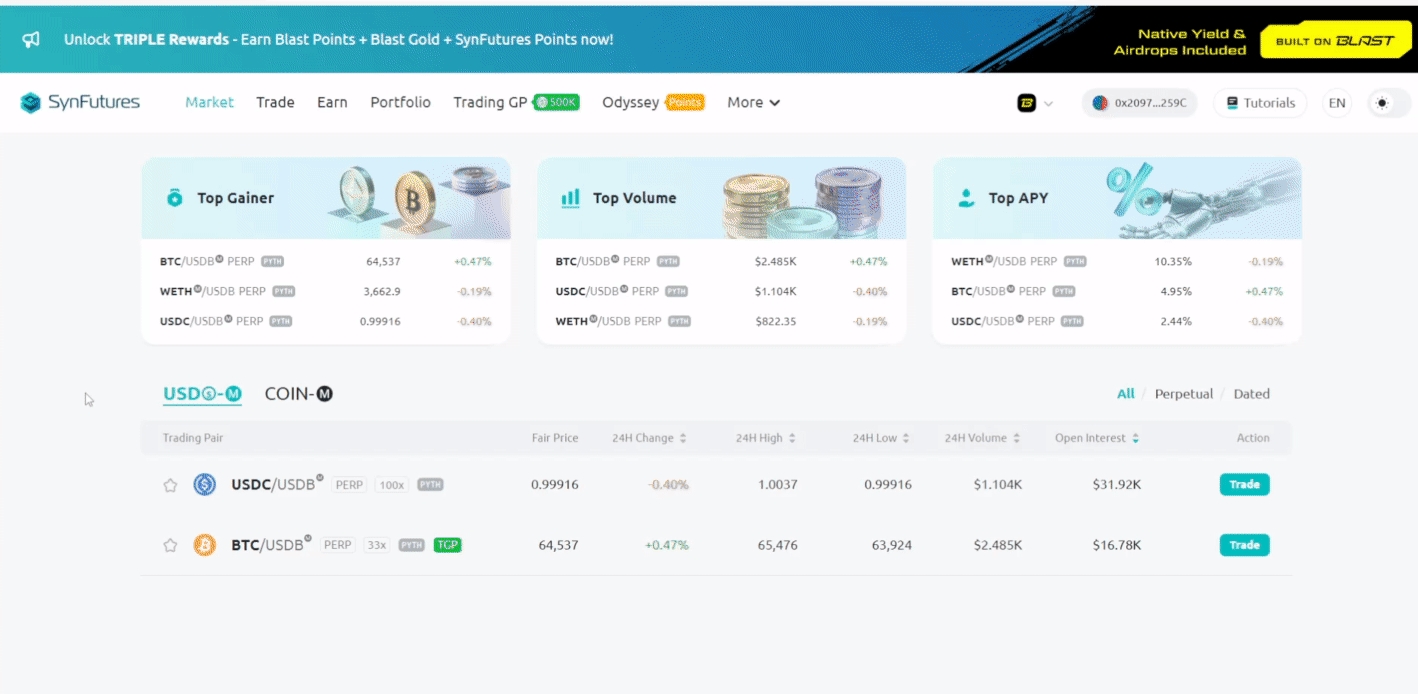
잔고에서 자금 출금하기
계좌 잔액 인출은 몇 번의 클릭만으로 간단하게 할 수 있습니다. 잠금 기간이나 큰 인출 수수료가 없습니다. 필요한 것은 다음과 같습니다.
포트폴리오 섹션으로 이동하세요.
‘인출’을 클릭하세요.
인출할 금액을 선택하세요.
대화 상자에서 ‘인출’ 버튼을 클릭하세요.
지갑에서 거래를 확인하세요.
몇 초 후, 거래가 확인되면 인출 금액이 지갑으로 전송됩니다.
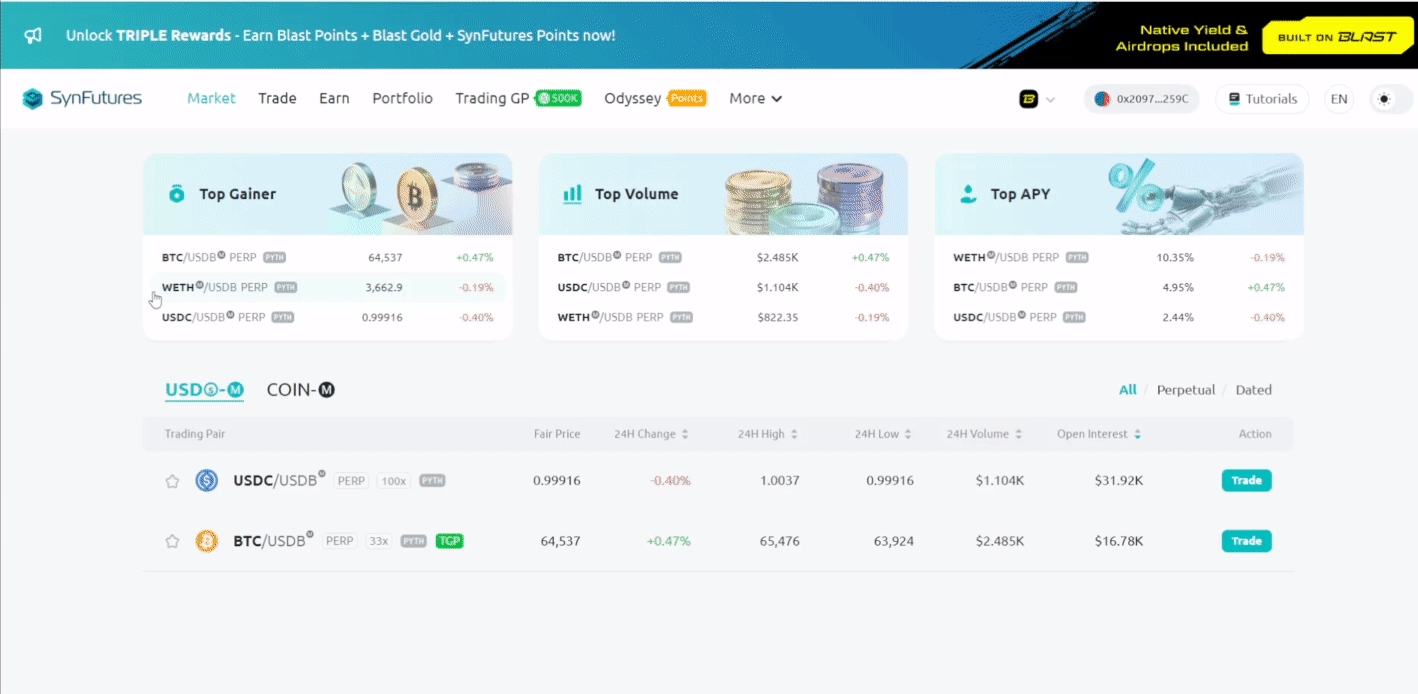
Last updated